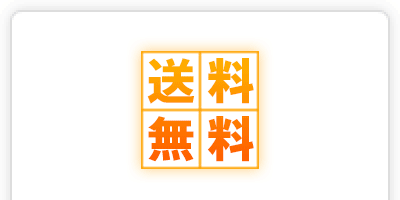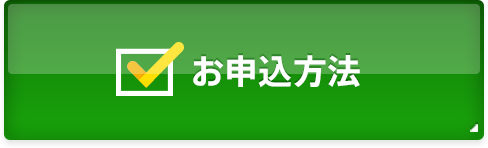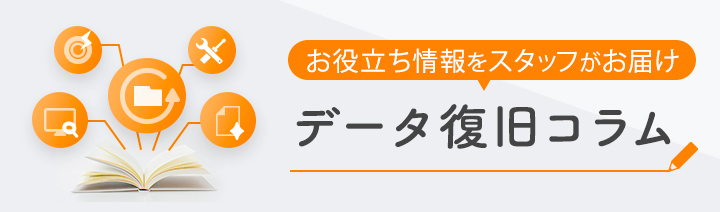データを完全削除する方法|データ復旧
いまさら聞けないパソコン基礎知識
![]() データ復旧:トップ > いまさら聞けないパソコン基礎知識 > データを完全削除する方法
データ復旧:トップ > いまさら聞けないパソコン基礎知識 > データを完全削除する方法
データを完全削除する方法
あらゆるデータが電子化される現在、情報漏洩が大きな問題となっています。パソコンやUSB メモリなどを廃棄・譲渡などで手放す際には、完全にデータを消去する必要があります。
単純にファイルを削除しただけでは、データ復旧の技術を使うことでデータを取り出すことができてしまいます。そのため、完全削除したい場合には、データを復元できなくするような方法で削除しなくてはいけません。
データの削除・フォーマットについて
OS のフォーマット機能を使う
Windows で「フォーマット」を行うのがもっとも簡単に完全削除ができる方法です。Windows 上でハードディスクやUSB メモリのアイコンを右クリックして「フォーマット」を選択すると出てくる画面で「クイックフォーマット」のチェックを外してフォーマットをすると完全フォーマットが行えます。
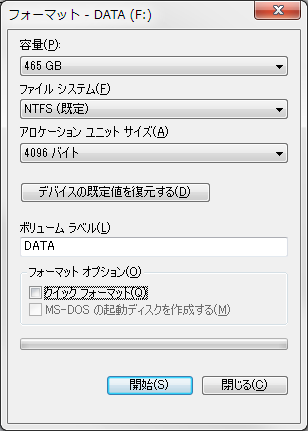
完全フォーマットはハードディスクやUSBメモリの全領域を書き換えるタイプのフォーマットで、これを実行するとデータ復旧は不可能となります。それに対し、クイックフォーマットはデータ領域の先頭部分だけを書き換えるため、復元が可能な状態となります。
パソコンの内蔵ハードディスクの場合、OS が入ったハードディスクの領域はフォーマットすることができないため、ハードディスクを取り外して別のパソコンに繋ぎ、そこでフォーマットする必要があります。
なお、完全フォーマットは非常に時間がかかり、大容量のハードディスクの場合は10 時間を超えることもあります。
メーカー製のフォーマットツールを使う
外付けハードディスクの場合、完全削除に使えるフォーマットツールが付属することが多いです。こういったツールはハードディスクの中に入っていることもありますが、入っていない場合はメーカーサイトからダウンロードする必要があります。
詳しくは、外付けハードディスクの説明書に記載しているのでそちらをご確認ください。
完全削除用のツールを使用

販売されているデータ消去ソフトや無料配布されているソフトでデータ消去を行う方法もあります。ただし、無料ソフトの場合、操作を間違えたときに取り返しのつかないことになるので、知識のある方以外は無料ソフトでの消去はお勧めしません。
| IO データ DiskRefresher Deluxe | http://www.iodata.jp/product/soft/backup/d-refdx/ |
物理的に破壊

もっとも確実で、短時間でデータを読めなくする方法は、記録メディア自体を破壊してしまうことです。SD カードなどのメモリーカードはハサミやペンチなどで簡単に破壊することができます。USB メモリはケースを破壊して基板上の黒い記録チップにひびを入れてしまえば、読み出し不可能となります。
ハードディスクは少し手間がかかります。開封して中のプラッタ(円盤)を割ったり傷をつけたりしてしまえば読み出し不可能となりますが、誤って開封してしまわないように特殊なネジが使用されているので、対応するドライバーが必要です。また、割れた部品で怪我をする恐れがあります。外部からハンマーで強く叩いて破壊する方法もあります。コンクリートなどの固い床に置いたうえで、上から濡れ雑巾を乗せて、その上から強く叩くと破壊できます。
この場合は破片が飛び散る心配はありませんが、プラッタまで破壊できたか分かりづらいので注意が必要です。
電子レンジを使えば、基板やプラッタが変性してHDD のデータ読み出しは不可能となりますが、電子レンジ自体を壊してしまう恐れがあるため、電子レンジによる破壊は行わないようにしてください。
水没させる

一般的に電子機器は水に弱く、水没させるとデータが読めなくなりますが、100%確実ではないものの、水没した媒体からでもデータ復旧は技術的に可能です。そのため、ハードディスクを水没させただけでは確実なデータ消去とはいえません。ただし、ハンマーでの破壊と併用することで、確実性を高める手段と考えれば水没も一つの方法と言えます。
ハードディスク破壊専用機器を使用

ソフト上での消去は時間がかかり、ハンマーでの破壊も確実性という面では不安があります。企業でのパソコン処分などで、大量にハードディスクの破壊が必要な場合は、専用の機器を購入するのも一つの方法です。ハードディスクに穴をあける装置や、強力な磁気で瞬間的にデータを消滅させる装置があります。
ただし、数万円から数十万円のコストがかかることが難点です。
| 日東造機株式会社 | http://www.nittoh.co.jp/crushbox/ |
購入までの必要性がない場合は、ハードディスク破壊装置のレンタルを利用する方法もあります。
| HDD破壊機レンタルの株式会社HAKU | http://hddhakaikirental.com/ |
データ消去サービスに依頼

破壊装置を常に保有したり、レンタルしたりする必要があるほど大量にデータ消去が必要な方は少ないと思いますが、一時的にデータ消去が必要な場合は、専用のサービスを利用する方法もあります。
確実に消去したことを示す、証明書の発行にも対応しています。
| 富士通 | http://fenics.fujitsu.com/outsourcingservice/lcm/h_elimination/ |
| 東芝ITサービス | https://www.it-serve.co.jp/services/maintenance/delete.htm |
| ワンビ(OneBe) | https://www.onebe.co.jp/ |
中古・下取り業者に依頼
データのコピーが終わったら古いパソコンは不要になりますが、コピーするのを忘れているデータが残っている可能性を考えて、しばらく古いパソコンを手元に置いておくことをお勧めします。パソコンを処分・下取りする際、データが記録されているハードディスクだけを手元に残しておくという方法もあります。
パソコンを処分する際にはPCリサイクル法の規定で、勝手に捨てることはできません。「PCリサイクルマーク」がついている場合は、パソコン購入時に処分料を上乗せして販売されているので、無料でメーカーに回収を依頼できます。リサイクルマークがついていない古いパソコンの場合は対応している業者にリサイクル料を支払って回収してもらう必要がありますが、送料のみの負担で無料処分してくれる業者もあります。
中古店に下取りに出す際は、データ消去を確実に行っている業者を選ぶようにしましょう。パソコンの中古販売業者・下取り業者には、データ消去ソフトや前述の破壊専用機器を使ってデータ復旧を不可能にするサービスを行っている会社があります。プライバシーマーク等の公的な認証を受けている会社であれば、より安心できます。パソコンを中古品として手放す際には、そういったサービスを提供しているかどうか、事前に確認すると良いでしょう。